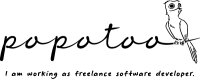【Android】DialogFragmentの基本
DialogFragmentの使い方です。
今までは「Activity.showDialog」を使用していましたが、APIレベル13で非推奨となりました。
これからはDialogFragmentを使用して、ダイアログを表示することになります。
1.DialogFragmentのクラスを作る
今回は、簡単な「はい」「いいえ」のダイアログを作成してみます。
import android.app.AlertDialog;
import android.app.Dialog;
import android.app.DialogFragment;
import android.content.DialogInterface;
import android.os.Bundle;
public class TestDialogFragment extends DialogFragment {
@Override
public Dialog onCreateDialog(Bundle savedInstanceState) {
AlertDialog.Builder builder = new AlertDialog.Builder(getActivity());
builder.setMessage("テストダイアログ")
.setPositiveButton("はい", new DialogInterface.OnClickListener() {
@Override
public void onClick(DialogInterface dialog, int id) {
// クリック時の処理
}
})
.setNegativeButton("いいえ", new DialogInterface.OnClickListener() {
@Override
public void onClick(DialogInterface dialog, int id) {
// クリック時の処理
}
});
return builder.create();
}
}
2.ダイアログを表示する
DialogFragmentのインスタンスを作成し、「show」で表示します。
下記例「show」の"test1″は、フラグメントの状態を保存して、復元する時に使用するタグ名になります。「findFragmentByTag()」を呼び出すことでフラグメントのインスタンスを取得できます。
import android.os.Bundle;
import android.app.Activity;
import android.app.DialogFragment;
public class MainActivity extends Activity {
@Override
protected void onCreate(Bundle savedInstanceState) {
super.onCreate(savedInstanceState);
setContentView(R.layout.activity_main);
// ダイアログを表示する
DialogFragment newFragment = new TestDialogFragment();
newFragment.show(getFragmentManager(), "test1");
}
}